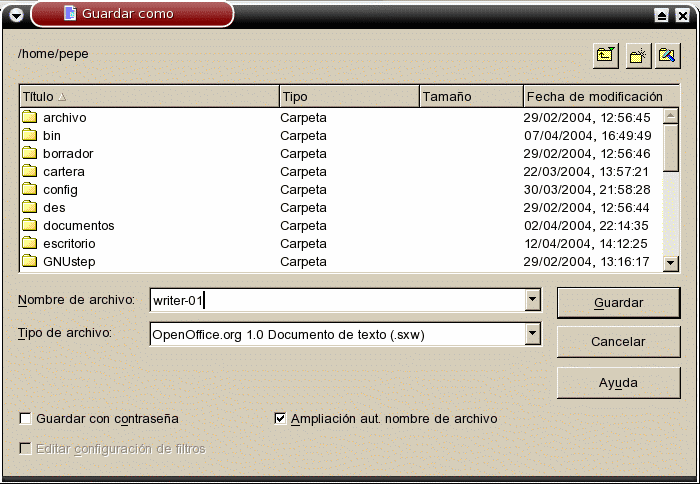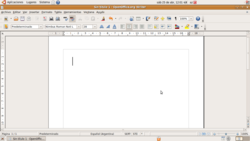Congreso nacional de software libre
El Congreso Nacional de Software Libre (CNSL) es un evento
itinerante que tiene lugar en la República Bolivariana de Venezuela
anualmente desde el año 2005, el congreso reúne a activistas por la
libertad del software y usuarios GNU/Linux. Es organizado principalmente por GLoVE, GNU Linux Organizado
en Venezuela, aunque su primera edición fue organizada por el Grupo de
Usuarios de GNU/Linux , además, en cada sede es apoyado por comunidades
de software libre locales.
Este tipo de congreso se realiza en varios países latinoamericanos, con
la finalidad de dar a conocer el verdadero significado de Software Libre
y su Filosofía;“Muchos usuarios y usuarias en el mundo no conocen el
término de Software Libre, porque empresas, políticos y medios de
comunicación en el mundo lo llaman Código Abierto, con el propósito de
confundirlos”, alegó Stallman.
Los organizadores se plantearon como objetivos realizar un evento de
Software Libre en Venezuela que tuviese un alcance nacional a través de
eventos regionales, logrando así un evento itinerante realizado en
varias ciudades del país y apuntalada por comunidades locales.
El Congreso Nacional de Software Libre, intenta mostrar una vista
integral y profunda sobre el movimiento del software libre sus
características y posibilidades, destacando los cuestionamientos éticos
del movimiento.
El CNSL es un evento de integración social más que un evento
tecnológico, buscar reforzar los valores primordiales de la sociedad,
promover la independencia tecnológica, la producción nacional y la
soberanía. Como muchas veces a enfatizado uno de los fundadores del
proyecto Octavio Rossell "el CNSL es un medio más que un fin".
Involucra diferentes organizaciones regionales y nacionales con el fin
de dar cabida a una extensa jornada en donde el protagonista deja de ser
el ponente y empieza a ser la sociedad. Participan escuelas,
universidades, comunidades de software libre, representantes políticos, y
personalidades de áreas diversas de la sociedad. El CNSL rompe la
brecha tecnológica sociedad-software libre y demuestra la cara positiva
de un grupo de sistemas computacionales pensados en la libertad del
usuario.